Postup, jak Gmail zobrazit pouze nepřečtený e-mail
Pokud každý den dostáváte desítky e-mailůmožná nebude mít čas projít každou jednotlivou. Pravděpodobně vyřešíte ty nejdůležitější a přečtete si je nejprve, zejména nyní, když má Google novou funkci Prioritní pošta. Než to víte, přijde víkend a máte doručenou hromadu plnou nepřečtených e-mailů, ale nemáte pocit, že byste procházeli problémy s jejich sledováním. S tímto dráždivým trikem nemusíte!
S 280 a nepřečtenými e-mailovými zprávami, které jsouroztroušených a smíchaných s těmi, které jste již četli, může ušetřit spoustu času automatickým tříděním. Nemluvě o tom, že některé nepřečtené e-mailové zprávy jsou archivovány filtry, zatímco jiné jsou vyplněny pod vlastním štítkem. Naštěstí pro nás má Gmail tajný štítek, který je všechny přenese do jedné krabice.

Krok 1 - Tajný „nepřečtený“ štítek
Ve vyhledávacím poli Typ:
label: unread
Pak Klikněte na Prohledat poštu.
Všechny vaše nepřečtené e-mailové položky by nyní měly býtzobrazené níže, a to i ty, které nejsou ve vaší doručené poště. Například filtruji své zprávy na Twitteru, abych šel přímo do archivu, ale protože jsou nepřečtené, přesto se při vyhledávání stejně vytáhly.
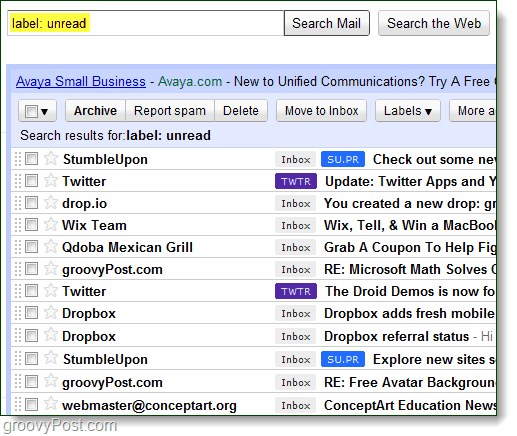
Krok 2 - Získejte konkrétní
Do vyhledávání můžete přidat další štítek a zúžit věci pouze na doručenou poštu nebo na jakýkoli další štítek, který existuje ve vašem Gmailu. Stačí přidat další label: labelname za původní štítek: nepřečtený. Gmail nyní zobrazí pouze nepřečtené e-maily z vybraného štítku.
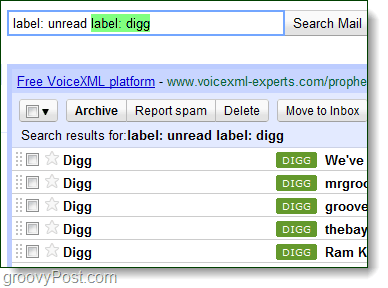
Krok 3 - Volitelné: Přidejte rychlý odkaz
Rychlé odkazy jsou jako mini-záložky uvnitř Gmailu, které můžete použít k rychlému opakování akcí nebo k nalezení vašich oblíbených e-mailů.
Nejprve navštivte Gmail Laboratoře a Umožnit Rychlé odkazy.

Nyní zopakujte první dva kroky, aby se v poštovní schránce zobrazovala pouze nepřečtená pošta. Nyní uvidíte na levém podokně pod chatem Rychlé odkazy. Klikněte na Přidat rychlý odkaz a pojmenujte to Nepřečtená pošta, nebo něco vhodného v tomto smyslu.
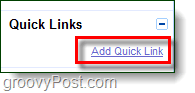
Hotovo!
Nyní lze všechny nepřečtené e-mailové zprávy snadno třídit a označovat jako přečtené, smazané nebo archivované podle potřeby. Doufám, že se vám tento groovy rychlý tip užil.

![Zkontrolujte e-mail, chat, posílání souborů a další pomocí služby Google Talk [groovyReview]](/images/reviews/check-email-chat-send-files-and-more-with-google-talk-groovyreview.png)






![Zrychlete Gmail v Gmailu archivováním velkých e-mailových řetězců [How-To]](/images/google/speed-up-gmail-mobile-by-archiving-big-email-chains-how-to.png)

Zanechat komentář